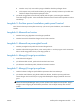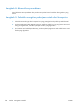HP TopShot LaserJet Pro M275 - User's Guide
●
Pastikan router, hub, atau sakelar jaringan diaktifkan dan bekerja dengan benar.
●
Jika komputer atau produk Anda terhubung ke jaringan nirkabel, kualitas sinyal rendah atau
interferensi dapat memperlambat pekerjaan cetak.
4. Jika Anda menggunakan sistem firewall pribadi pada komputer, sistem mungkin memblokir
komunikasi dengan produk. Coba nonaktifkan sementara firewall untuk melihat apakah itu sumber
masalahnya.
Langkah 3: Periksa pesan kesalahan pada panel kontrol
Panel kontrol seharusnya menunjukkan status siap. Jika muncul pesan kesalahan, atasi kesalahan
tersebut.
Langkah 4: Memeriksa kertas
1. Pastikan kertas yang digunakan sesuai dengan spesifikasi.
2. Pastikan kertas telah dimasukkan dengan benar ke baki masukan.
Langkah 5: Memeriksa perangkat lunak
1. Pastikan perangkat lunak produk telah terinstal dengan benar.
2. Pastikan Anda telah menginstal driver printer untuk produk ini. Periksa program untuk memastikan
bahwa Anda menggunakan driver printer bagi produk ini.
Langkah 6: Menguji fungsi pencetakan
1. Cetak halaman konfigurasi.
2. Jika halaman tidak tercetak, pastikan baki masukan berisi kertas.
3. Jika halaman macet dalam produk, bebaskan kemacetan tersebut.
Langkah 7: Menguji fungsi penyalinan
1. Letakkan halaman konfigurasi pada dudukan pemotretan dan buat salinannya.
2. Jika kualitas cetak halaman yang disalin tidak bisa diterima, bersihkan penutup pada lensa
kamera dengan kain lunak atau spons yang telah dilembapkan dengan pembersih kaca anti-
gores.
PERHATIAN: Jangan gunakan pembersih abrasif, aseton, benzena, amonia, etil alkohol, atau
karbon tetraklorida pada bagian mana pun dari produk karena dapat merusak produk. Jangan
tuangkan cairan langsung di atas dudukan pemotretan. Cairan dapat meresap dan merusak
produk.
IDWW
Daftar periksa mengatasi masalah
155